Win10系统启动盘制作教程(详细教你如何制作Win10系统启动盘,快速搭建全新操作环境)
Win10系统是目前最广泛使用的操作系统之一,然而在安装全新系统时,常常需要用到启动盘。本文将详细介绍如何制作Win10系统启动盘,让你能够轻松安装新系统,享受畅快的操作体验。
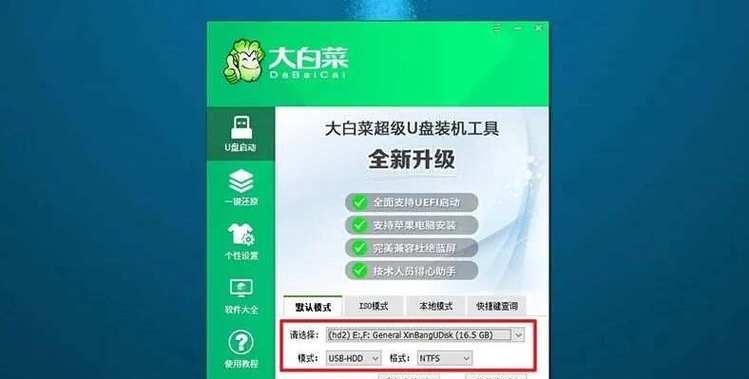
一:准备所需材料及工具
在制作Win10系统启动盘之前,我们需要准备以下材料和工具:一台已安装Win10系统的电脑、一个空白U盘(容量不小于8GB)、下载安装的Win10镜像文件、以及一个可用的制作启动盘的软件。
二:下载并安装制作启动盘软件
在制作Win10系统启动盘之前,我们需要下载并安装一个可用的制作启动盘软件。推荐使用常见的软件如Rufus或WindowsUSB/DVD下载工具。
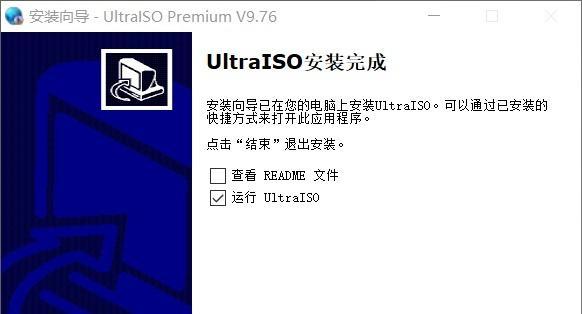
三:选择正确的Win10镜像文件
在制作Win10系统启动盘之前,需要选择与你想要安装的Win10版本相对应的镜像文件。确保下载的镜像文件与你计划安装的Win10版本一致。
四:插入空白U盘并打开制作启动盘软件
将空白U盘插入电脑,并打开之前安装的制作启动盘软件。软件通常会自动检测到插入的U盘,如果没有检测到,请手动选择正确的U盘。
五:选择Win10镜像文件
在制作启动盘软件中,选择要制作启动盘的Win10镜像文件。点击“浏览”按钮,在文件浏览器中选择已下载的Win10镜像文件。
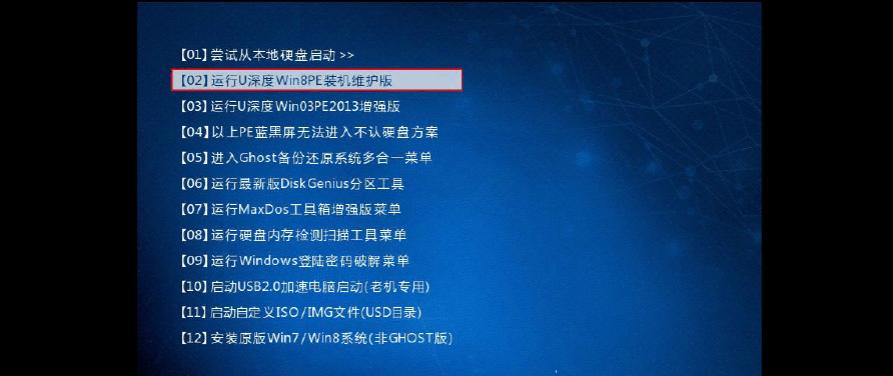
六:设置分区方案和文件系统
在制作启动盘软件中,可以设置分区方案和文件系统。默认情况下,推荐选择“MBR分区方案”和“FAT32”文件系统。这些设置通常能满足大部分用户的需求。
七:点击开始制作启动盘按钮
在设置好分区方案和文件系统后,点击制作启动盘软件中的“开始”或“制作”按钮,开始制作Win10系统启动盘。此时请确保U盘内没有重要数据,因为制作过程将会格式化U盘。
八:等待制作启动盘完成
制作启动盘的时间取决于U盘的容量和计算机的性能。耐心等待制作过程完成,不要中途中断。
九:安全拔出U盘并准备安装系统
当制作启动盘完成后,安全拔出U盘,并准备将其插入需要安装Win10系统的电脑。现在,你可以开始安装全新的Win10系统了。
十:通过启动盘启动计算机
将制作好的启动盘插入需要安装Win10系统的电脑,并重启电脑。在计算机开机过程中,按照提示进入BIOS设置界面,并将启动顺序设置为U盘优先。
十一:按照引导安装新系统
重启电脑后,系统会通过启动盘引导进入安装界面。按照提示选择语言、区域和键盘布局等设置,并按照引导安装全新的Win10系统。
十二:等待系统安装完成
根据系统的不同,安装时间可能会有所不同。耐心等待系统安装完成,并按照提示完成一些基本设置。
十三:自定义系统设置
在安装完成后,你可以根据个人喜好进行一些自定义设置,如桌面壁纸、用户账户、网络设置等。
十四:备份重要文件和驱动程序
在全新系统安装完成后,别忘了备份重要文件和驱动程序。这样,在以后的使用过程中,即使遇到系统故障,你也能够迅速恢复到稳定的操作环境。
十五:
通过本文的指导,你学习了如何制作Win10系统启动盘,并成功安装全新的Win10系统。现在,你可以享受到畅快的操作体验,同时还学会了如何备份重要文件和驱动程序,为以后的使用提供了保障。祝你使用愉快!


